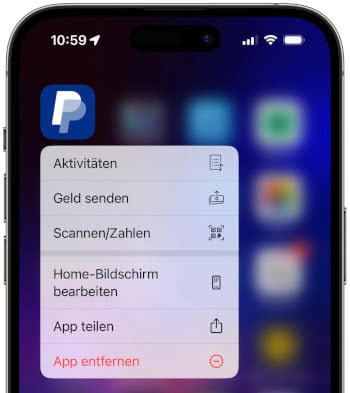App gedrückt halten: Diese iPhone-Funktion ist wirklich praktisch!
55.216 Aufrufe • Lesezeit: 4 Minuten
 Das damals noch als Killer-Feature gehypte „3D Touch“ hat sich seinerzeit nie so richtig durchgesetzt. Irgendwann taufte Apple die Funktion dann auf „Haptic Touch“ um und ließ auch gleich den Teil mit dem festen Druck aufs Display weg. Mittlerweile reicht es, den Finger auf einem App-Icon liegenzulassen, um das praktische Shortcut-Menü hervorzuholen. Warum ihr etwas verpasst, wenn ihr die Funktion nicht nutzt, verraten wir euch hier.
Das damals noch als Killer-Feature gehypte „3D Touch“ hat sich seinerzeit nie so richtig durchgesetzt. Irgendwann taufte Apple die Funktion dann auf „Haptic Touch“ um und ließ auch gleich den Teil mit dem festen Druck aufs Display weg. Mittlerweile reicht es, den Finger auf einem App-Icon liegenzulassen, um das praktische Shortcut-Menü hervorzuholen. Warum ihr etwas verpasst, wenn ihr die Funktion nicht nutzt, verraten wir euch hier.
Der Weg von „3D Touch“ zu „Haptic Touch“
Vor etwa sieben Jahren hatte Apple mit dem iPhone 6s auch die druckempfindliche 3D Touch-Steuerung eingeführt und ein Riesen-Tamtam um das Feature gemacht. Je nachdem, wie stark man auf das Display drückte, konnten über ein Pop-up-Menü schnell häufig genutzte App-Funktionen ausgeführt oder Vorschauen von Mitteilungen und E-Mails angezeigt werden. Aus technischer Sicht wurde das damals als ganz großer Wurf gefeiert, fand in der Praxis bei Nutzern aber nicht den erhofften Anklang.
Mit dem iPhone 11 war dann Schluss mit 3D Touch und es folgte Haptic Touch, das nur noch auf einen längeren Fingerdruck und nicht mehr auf unterschiedliche Druckstärken reagiert. Die Funktion findet sich nach wie vor auf allen moderneren Modellen bis rauf zum aktuellen iPhone 14, fliegt aber selbst bei erfahrenen Nutzern noch unter dem Radar. Schade eigentlich, denn die Funktion ist absolut alltagstauglich und macht die Bedienung des iPhones spürbar bequemer und schneller.
Haptic Touch ist standardmäßig aktiviert und befindet sich in den Einstellungen unter „Bedienungshilfen“ -> „Tippen“ -> „Haptic Touch“. Dort könnt ihr die Dauer für die Touch-Geste festlegen und auswählen, ob die Funktion schnell oder langsam anspringt, sobald ihr den Finger auf ein unterstütztes Element – z. B. App-Icon, Link, E-Mail, etc. – legt.
Die besten Haptic Touch App-Shortcuts
Damit ihr Haptic Touch direkt in eure Nutzungsgewohnheiten integrieren könnt, haben wir ein paar Use Cases für euch zusammengetragen, auf die wir selbst oft zurückgreifen. Wir konzentrieren uns hier auf die Möglichkeit, App-Icons kurz gedrückt zu halten und mittels Shortcuts im Kontextmenü bestimmte App-Funktionen schneller auszuführen. Dazu haben wir ein paar der meist genutzten iPhone-Apps herangezogen, von denen auch ihr bestimmt die eine oder andere auf eurem iPhone habt.
Kamera: Haltet das App-Icon kurz gedrückt, um schnell ein (Porträt-)Selfie zu knipsen, ein Video aufzunehmen oder eine Porträtaufnahme zu machen.
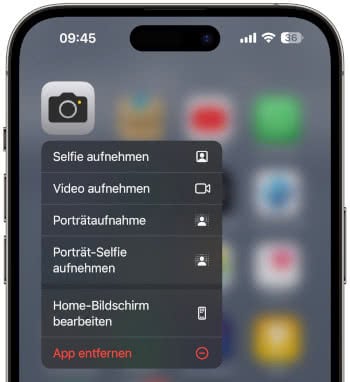
App Store: Mit einem kurzen Gedrückthalten des App-Icons, könnt ihr schnell in den Updates-Bereich springen, um eure Apps zu aktualisieren, Anwendungen im Store suchen, Geschenkkarten-Codes einlösen oder euch alle eure App-Käufe anschauen.
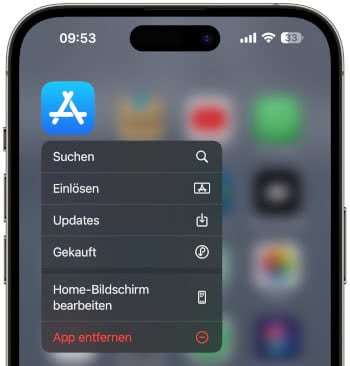
WhatsApp: Wenn ihr das App-Icon kurz gedrückt haltet, könnt ihr direkt in die Suchfunktion des Messengers springen, einen neuen Chat starten, die Kamera öffnen oder einen QR-Code anzeigen, den eine andere Person abscannen kann, um euch zu ihren WhatsApp-Kontakten hinzuzufügen.
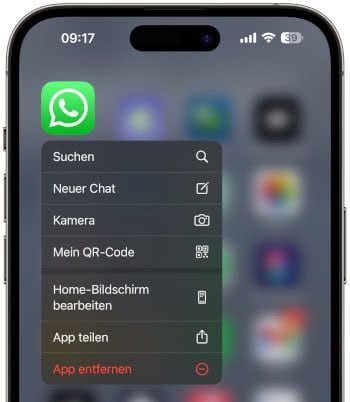
YouTube: Wenn ihr das App-Icon kurz gedrückt haltet, habt ihr die Möglichkeit, schnell die Shorts-Ansicht zu öffnen, Videos zu suchen, in euren Abo-Bereich zu springen oder ein eigenes Video zu erstellen.
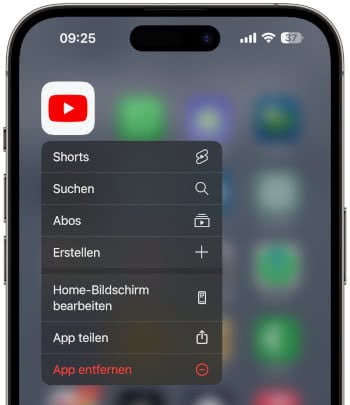
Amazon: Haltet das App-Icon kurz gedrückt, um direkt zur Artikel-Suche zu gelangen, den Einkaufswagen aufzurufen, eure Bestellungen anzuzeigen oder euch die Angebote des Tages anzuschauen.
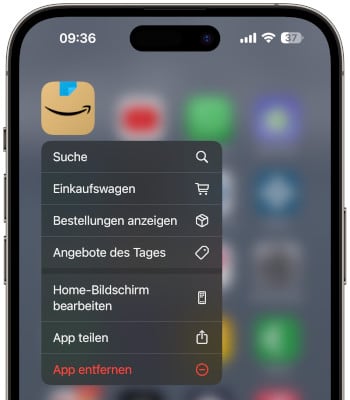
Google Maps: Ein kurzer Druck auf das App-Icon bringt euch Shortcuts zu gespeicherten Orten (Zuhause, Arbeit, etc.) und zu euren Google-Beiträgen auf den Screen. Außerdem könnt hier blitzschnell euren aktuellen Standort mit anderen teilen.
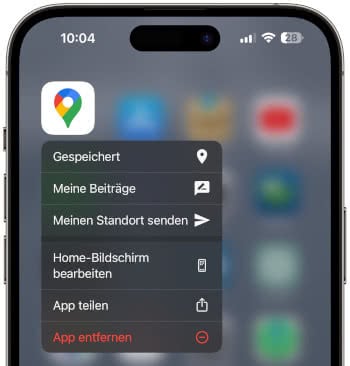
Karten: Wer lieber Apples Karten-App nutzt, kann über das Shortcut-Menü seinen Standort mittels Stecknadel markieren, den aktuellen Aufenthaltsort mit anderen teilen oder in der Nähe nach Restaurants, Cafés, Tankstellen, Parkplätzen, Läden und mehr suchen.
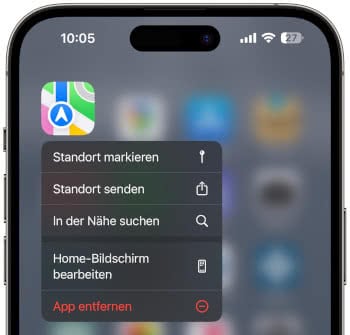
Google: Wer zum Browsen im Internet die Google-App nutzt, hat mit einem Druck aufs Icon die Möglichkeit, eine Schnellsuche, Sprachsuche oder private Inkognitosuche zu starten sowie nach Bildern zu suchen.

Apple Music: Nach einem kurzen Fingerdruck aufs App-Icon könnt ihr nach Musik suchen, euren persönlichen Radiosender abspielen oder die aktuelle Wiedergabe starten.
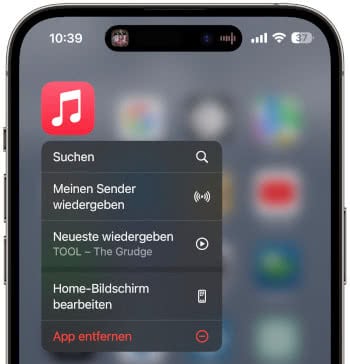
Uhr: Mit einem Druck auf das App-Icon der Uhr-App könnt ihr schnell einen Wecker stellen oder die Stoppuhr bzw. den Timer starten.
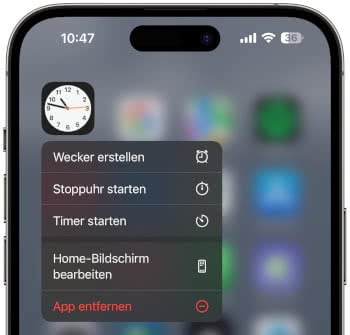
eBay Kleinanzeigen: Haltet ihr hier das App-Icon gedrückt, könnt ihr direkt in eure Merkliste springen, eure Anzeigen anschauen, ein neues Inserat erstellen oder die Nachrichten-Übersicht öffnen.
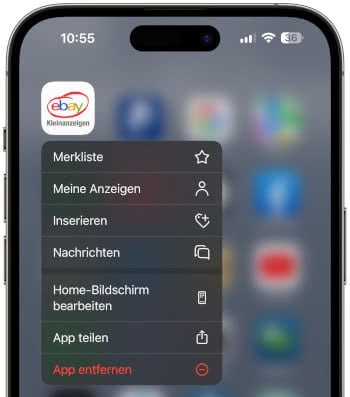
PayPal: Zu guter Letzt könnt ihr über das Haptic-Touch-Menü der PayPal-App eure letzten Transaktionen anschauen, schneller Geld senden oder Zahlungen per QR-Code Scan entgegennehmen.